Müügil Androidi nutitelefoni ettevalmistamine

- 2133
- 109
- Salvatore Hirthe
Võib -olla pole ühelgi seadmel nii lühikest elutsüklit nagu mobiiltelefon. Noored vahetavad nutitelefoni nagu kindad, tavaliselt ilmub pärast aasta kestnud kasutusaastat ja kõige rohkem kannatamatult poodi uue omandamisega. Ja endise saatus, kaugeltki alati vana - uue, mitte nii ambitsioonikas omaniku saamine. Selline telefonide ringlus looduses.

Kuid nutitelefoni müük on lihtne sündmus ainult esmapilgul. Kui te ei mõjuta klientide otsimise viise, peate tegema palju tööd - tegema varukoopia, et mitte kaotada oma igavesti isikuandmeid, alates telefonikirjast kuni lemmikrakendusteni, fotodest kuni panganduseni. Teave, alates töödokumentidest kuni kirjavahetuseni.
Muidugi ei tohiks ka uus omanik kogu see teave minna, nii et te ei saa siit sim -kaardilt välja tõmmata banaalse tõmbega. Ja kui olete paranoiline, siis on vaja sätted tehasesse lähtestada ja kõige parem on telefoni paranoidsed paranoidid peegeldada - see on kõige usaldusväärsem viis seadme tegevuse jälgedest kõrvaldamiseks.
Kuid kõik need toimingud on konkreetsed, tavalises praktikas ei tehta. Ja selleks, et asju teha.
Varukoopia
Seega, kui vahetate oma vidina esimest korda ja te ei tea, kuidas nutitelefoni Androidi müügiks valmistada, peate kõigepealt varundama seadmesse salvestatud olulised andmed.
Lõppude lõpuks on uue seadme migratsioon valutu, kui te ei pea kõiki kontakte uuesti tegema, eriti kui teid on tuhandeid. See on väga pettumus, kui kaotate telefoni tehtud fotod ja salvestate siia. Sama kehtib ka filmitud video kohta ning kirjavahetus sõprade ja töötajatega.
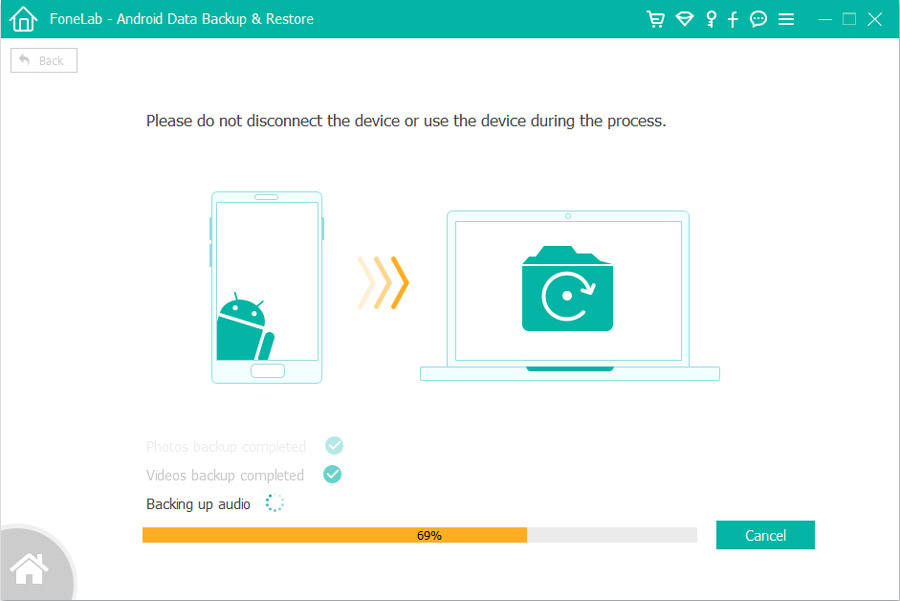
Kui aga teie Androidil on versioon 5.0 ja kõrgemal, tõenäoliselt pole midagi muretseda - siin on juba rakendatud oluliste andmete automaatse kopeerimise funktsioon. Kui OS -i versioon on vana, kuid olete mõistlik inimene - võib -olla olete juba veendunud, et konfigureerite telefoni perioodiliselt andmed pilvesalvestusesse. Sel juhul ei pea te ka midagi tegema, välja arvatud uue mobiilside taastamisprotseduur.
Kui seda ei tehtud, polnud ka juhtumit ärritunud. Saate seda toimingut käsitsi teha, see on lihtne ja tõenäoliselt ei võta palju aega - saadetud andmete maht on väike, välja arvatud see, et Interneti -ühenduse kiirus on väike.
Kirjeldame samm -sammult, kuidas varundada käsitsi:
- Peamine tingimus on see, et teil peab Google'is olema konto. Tõenäoliselt on teil see olemas, kui olete vähemalt korra mänguturult rakendused alla laadinud. Kui ei, siis on registreerimisprotseduur lihtne, võite selle samas mänguturul läbi käia.
- Kui sellega kõik on korras, läheme telefoniseadete juurde.
- Otsime menüüelementi "reserveerige koopiad, lähtesta". Sõltuvalt Androidi ja nutitelefoni mudeli juurutamisest võib nimi tunduda erinev, kuid see asub tavaliselt sektsioonides, kus on võimalusi nagu vidina sätete lähtestamine tehasesse ja andmete taastamise funktsioon.
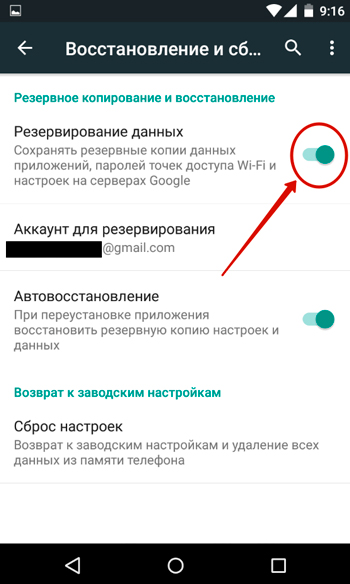
- Nüüd peate valima Google'is profiili, mida kavatsete andmete kopeerimiseks kasutada - teie e -posti aadress on olemas, mis tuleb sobivale väljale käsitsi kopeerida või käsitsi sisestada, ja seejärel märgistage punkt "varundamine" ja tehke sama punktiga "Automatsioon".
- Ühendage Interneti -ühendus ja koopiaprotsess algab. Kui palju see kestab, sõltub see andmeedastuskiirusest, seega on soovitav teha maja toimimine ruuteril, kus see on ilmselgelt kõrgem kui mobiilsideoperaator.
Mõningaid andmeid saab Bluetoothi abil varulefonis kopeerida, kuid kindlasti mitte kõik, seega on pilves varundamine parim viis. Pange tähele, et üksikud rakendused jälgivad nende seisundit ja kui proovite neid kopeerida, küsib andmed teie resolutsiooni. Näide võib WhatsApp Messenger. Kui konfigureerite selle õigesti, siis kogu teie kirjavahetus prügib antud sagedusega automaatselt pilvesalvestusse. Veelgi enam, pärast mobiilse vidina vahetamist taastuvad nad automaatselt ka uue nutitelefoni kohta.
Veel üks viis reservi kopeerimise aja säästmiseks on kontaktide paigutamine otse Google Cloud Storage'i, mitte mälukaardile, SIM -kaardile ega nutitelefoni enda mälule.
Lõpuks, kui Interneti -ühendust pole ja peate kiiresti kopeerima, saate telefoni arvuti või sülearvutiga ühendada ja kui süsteem küsib, millises režiimis - märkige "Meediumiõpe MTR". Pärast seda on Androidi sisu saadaval failisüsteemi kujul ja vajalikud kaustad saab kõvaketta arvutisse maha jätta.
https: // www.Youtube.Com/vaata?v = pytwtdbhjp0
Kuidas enne müüki nutitelefoni koristada
Teine oluline samm on oma tegevuse jälgede eemaldamine telefonis. Kogu võimalikku teavet saab salvestada kas otse seadme mällu või eemaldatavale söötmele, mis pole mitte ainult SD -kaart, vaid ka SIM -kaart. Lõpuks salvestatakse olulised andmed seadme või rakendustega seotud kontodel.
Reeglina ei arvesta eemaldatavad kandjad kunagi, kuid nad hoolivad kõigest muust harva. Paljud inimesed kaaluvad tehase seadete lähtestamist, millest me räägime, imerohi, kuid see pole nii - kogu teave ei kustutata ja kui uus omanik soovib, saab ta eemaldada olulised konfidentsiaalsed andmed. Niisiis, peate täitma järgmist:
- SIM -kaardi ja SD -kaardi eraldamiseks telefonist saab viimast muide vormindada, kuid mitte tingimata - lõppude lõpuks jääb see teile;
- Tehke varukoopia (oleme seda juba teinud);
- väljuge kõigi rakenduste - sotsiaalsete võrgustike, teenuste, veebipoodide - kontodelt;
- Kustutage kontaktid, puhas SMS, surfamisajalugu kõigis brauserites, postkastides;
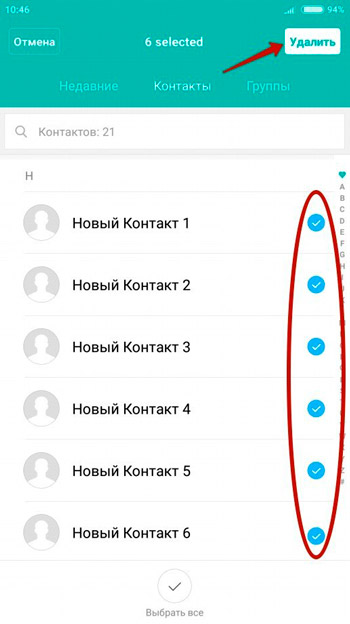
- Kustutage Google'i konto koos kõigi nutitelefonile lisatud kontodega;
- Juurõiguste juuresolekul eemaldage need;
- Puhastage vidinamälu sobivate tööriistade abil;
- Järgige tehase seadeid.
Kuidas kontolt välja tulla
Siin on ainult üks meetod, et käivitada kõik rakendused ja saidid, kus sissepääs/parool siseneb sissepääsu/parooli ja vajutage nuppu „Exit”. Isegi kui selliseid rakendusi ja veebiressursse on palju, ei tee liigne ettevaatusabinõusid.
Telefoniraamatu, SMS, Maili, brauserilugude puhastamine
Alustame "kontaktidega". Kõik on siin lihtne - märgime kõiki märkmeid ja puudutame korviikooni ikooni. Teeme sama telefoniga SMS -telefoniga. Pärast seda juhime kasutatud brausereid kordamööda, läheme ajaloole ja koristame seda.
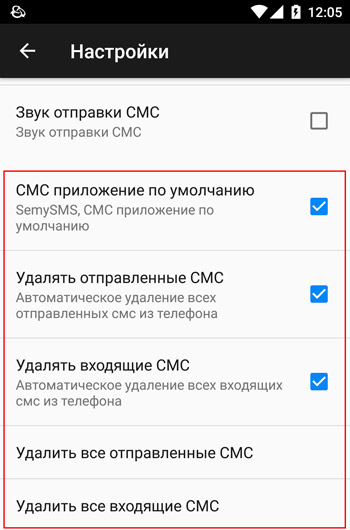
Käivitage "Gmail", minge meie postkastide loendisse, libistage vahekaart "Kontohaldushaldus". Käsitleme kordamööda iga kontot, libistame ilmuva menüü kolme punktiga, valige üksus "Kustuta".
Konto kasutas Google Play jaoks, kuni me seda puudutame, see tuleb ikkagi kasuks. Kontode kustutamise protseduur e -posti kliendi kaudu on hea, kuna see töötab kindlasti nutitelefoni mudelist ja Androidi püsivara versioonist.
Kuidas juureõigusi eemaldada
Mõned Hiina telefonid tarnitakse väljakujunenud juurõigustega, kuid enamikul juhtudel on kasutajad need paigaldanud. Soovitav on õigused eemaldada samal viisil, mille abil nad asutati.
Kui te ei näe selles rakenduses juurte punkti, saate juhiseid lugeda või kasutada universaalset utiliiti, mis sobib enamiku telefonide jaoks. Kuid igaks juhuks kontrollige protseduuri edu juurekontrolliga. Nutitelefoni üle koorma.
Kahjuks tagab sada protsenti juureõigusi, mõlemad kommunaalteenused ei saa anda.
Rakkude mälu puhastamine
Müügil oleva Android -telefoni üks viimaseid ettevalmistuspunkte on sisemälu puhastamine kõigist nutitelefonis salvestatud isiklikest ja konfidentsiaalsetest andmetest. Schreddit Dataraser, turvaline kustutamine, ajaloo kustutuskumm, Fshred ja teised mänguturul saadaolevad teised teevad head tööd.
Lähtestage tehase seadetele
Viimane üksus pärast mälu puhastamist - Google'i konto ja oma isiklike seadete eemaldamist - nii saate Androidi telefoni täielikult kustutada. Selleks läheme "seadete" juurde, valime üksuse "reservkoopiad, lähtestame" ja libistame üksuse seadete lähtestamise, mille järel järgime lihtsalt kõiki juhiseid.
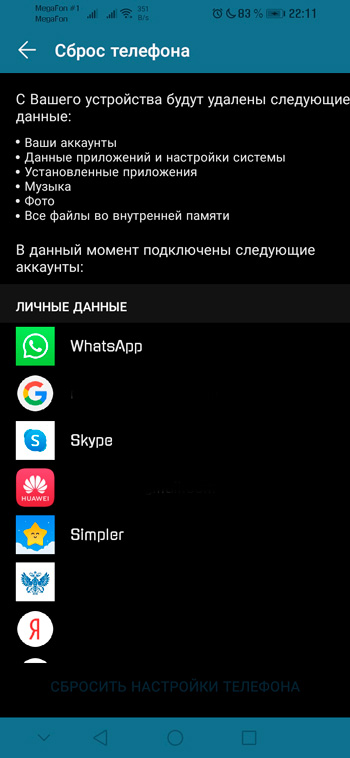
Protseduur lõppeb nutitelefoni taaskäivitamisega ja pärast õnnitluskuva ilmumist palutakse teil keele üle otsustada ja seejärel sisestada Google'i konto konto. Muidugi, see pole selleks vajalik - see on juba uue omaniku hooldamine.
Kui vaatasite oma vidina iseseisvalt üle, ei tööta paljud kirjeldatud protseduurid, mis aitavad enne müümist nutitelefoni puhastada. Ja siis peate uuesti uuesti läbi tegema - nii et muudate opsüsteemi täielikult, jättes oma tegevuse jälge, lisaks valmistaks tulevase kliendi jaoks seadme õnnistatud puhas versioon.
Kui olete juba sellise saali eelse ettevalmistamise teinud, jagage oma muljeid. Võib -olla oli teil nüansse, mida me ei arvestanud? Usume, et see teave oleks teistele lugejatele kasulik.
- « Superfetch Node teenus laadib ketta - võimalused ühenduse katkestamiseks
- Sülearvuti koti valimise omadused »

